-
-
-
VMware ESX、Linux KVM、およびCitrix HypervisorでNetScaler ADC VPXのパフォーマンスを最適化する
-
-
-
-
-
-
-
-
-
-
-
-
-
-
-
-
負荷分散サービスの優先順位
-
-
-
-
This content has been machine translated dynamically.
Dieser Inhalt ist eine maschinelle Übersetzung, die dynamisch erstellt wurde. (Haftungsausschluss)
Cet article a été traduit automatiquement de manière dynamique. (Clause de non responsabilité)
Este artículo lo ha traducido una máquina de forma dinámica. (Aviso legal)
此内容已经过机器动态翻译。 放弃
このコンテンツは動的に機械翻訳されています。免責事項
이 콘텐츠는 동적으로 기계 번역되었습니다. 책임 부인
Este texto foi traduzido automaticamente. (Aviso legal)
Questo contenuto è stato tradotto dinamicamente con traduzione automatica.(Esclusione di responsabilità))
This article has been machine translated.
Dieser Artikel wurde maschinell übersetzt. (Haftungsausschluss)
Ce article a été traduit automatiquement. (Clause de non responsabilité)
Este artículo ha sido traducido automáticamente. (Aviso legal)
この記事は機械翻訳されています.免責事項
이 기사는 기계 번역되었습니다.책임 부인
Este artigo foi traduzido automaticamente.(Aviso legal)
这篇文章已经过机器翻译.放弃
Questo articolo è stato tradotto automaticamente.(Esclusione di responsabilità))
Translation failed!
負荷分散サービスの優先順位
サービスの優先順位機能を使用すると、負荷分散の選択プリファレンスに基づいて、サービスまたはサービスグループの順序に優先順位を付けることができます。次の操作を行うと、優先順位を設定できます。
- サービスを負荷分散仮想サーバーにバインドします。
- サービスグループを負荷分散仮想サーバにバインドします。
- サービスグループメンバーを負荷分散サービスグループにバインドします。
現在、サービスの優先順位は次の方法で構成できます。ただし、これらのアプローチには次の制限があります。
-
バックアップ仮想サーバーチェーンの構成:構成行の数が多いため、各仮想サーバーのすべての LB サービスの状態を確認するには、
showコマンドを複数回実行する必要があります。 -
優先ロケーションの設定:すべてのアプリケーションエンドポイントに対してロケーションエントリを作成する必要があります。
サービスの優先順位付け機能は、設定コマンドの数を減らして前述の制限に対処し、すべての負荷分散サービスの IP アドレスをロケーションで表現しなくても、優先ロケーションの設定を行うことができます。
負荷分散サービスの優先順位を設定する
負荷分散サービスの優先順位を設定するために、-order <number>パラメータが bind コマンドに追加されます。
注:
順序番号が小さいほど優先度が高くなります。
コマンド:
bind lb vserver <vservername> <servicename/servicegroupname> -order <number>
たとえば、負荷分散仮想サーバー (vs1) にバインドされた一連のサービスを考えてみます。
- order <number>パラメータを使用すると、次のように、サービスの選択順序に優先順位を付けることができます。
- vs1 にバインドされたセット 1 (s1, s2) — オーダ 1
- vs1 にバインドされたセット 2 (s3, s4) — オーダー 2
- vs1 にバインドされた 3 (s5, s6) をセット — オーダ 3
サービスを vs1 にバインドし、vs1 がクライアントトラフィックを受信すると、サービスの選択順序は次のようになります。
- 仮想サーバ (vs1) は、最初にセット 1 (s1 と s2) のサービスを選択します。これは、このセットには最小の順序番号が割り当てられているためです。既定では、最小の順序番号が優先されます。
- セット 1 のすべてのサービスが DOWN の場合、vs1 は順序番号 2 のセット 2 (s3 と s4) を選択します。
- セット 1 とセット 2 のすべてのサービスがダウンしている場合、vs1 は順序番号 3 のセット 3 (s5 と s6) を選択します。
CLI を使用して負荷分散サービスの優先順位を設定する
負荷分散サービスの優先順位を構成するには、コマンドプロンプトで次のコマンドを入力します。
-
LB 仮想サーバを追加します。
add lb vserver vs1 HTTP 1.1.1.1 80 -
LB サービスを追加します。
add service s[1-6] 2.2.2.[1-6] HTTP 80 -
注文番号を設定し、サービスを LB 仮想サーバーにバインドします。
bind lb vserver vs1 s1 -order 1bind lb vserver vs1 s2 -order 1bind lb vserver vs1 s3 -order 2bind lb vserver vs1 s4 -order 2bind lb vserver vs1 s5 -order 3bind lb vserver vs1 s6 -order 3
GUI を使用した負荷分散サービスの優先順位の設定
前提条件:
- これで、負荷分散仮想サーバーが作成されました。
- サービスを作成しました。
負荷分散サービスの優先順位を設定し、仮想サーバにバインドするには、次の手順を実行します。
-
[トラフィック管理] > [負荷分散] > [仮想サーバー] に移動し、負荷分散仮想サーバーをダブルクリックします。
-
[ 負荷分散仮想サーバー] の [ サービスとサービスグループ] セクションで、[ 負荷分散仮想サーバーサービスバインド] をクリックします。
-
[負荷分散仮想サーバーサービスバインド] ダイアログボックスで、[バインドの追加] をクリックします。
-
[サービスバインディング] ダイアログボックスで、サービスを選択します。
-
[ 順序] フィールドに番号を入力して、サービスの優先順位を設定します。
-
「バインド」をクリックします。
-
ステップ 1 ~ 6 を繰り返して、サービスごとに異なる優先順位番号を設定します。
LB policy コマンドを使用して、負荷分散サービスの優先順位を設定します
既定では、最小の順序番号が優先されます。ただし、新しい LB action コマンドと policy コマンドを使用すると、このデフォルトの動作を延期できます。着信クライアントトラフィックまたはクライアントデータに基づいて、サービスの選択順序を設定できます。
たとえば、仮想サーバ (vs1) にバインドされた一連のサービスを考えてみます。- order <number>パラメータを使用して、サービスの優先順位を次のように設定しました。
-
vs1 にバインドされたセット 1 (s1, s2) — オーダ 1
-
vs1 にバインドされたセット 2 (s3, s4) — オーダー 2
-
vs1 にバインドされた 3 (s5, s6) をセット — オーダ 3
既定では、最小の順序番号が優先されます。したがって、set 1、set2、set3 のサービスのデフォルトの優先順位は、それぞれ 1、2、3 です。ただし、特定のクライアントトラフィックについては、優先順位を 3、1、2 に変更する必要があります。これを実現するには、LB ポリシーを追加して vs1 にバインドします。
LB ポリシーコマンドは、ルールとアクションの 2 つの要素で構成されます。ルールはアクションに関連付けられ、リクエストがルールに一致した場合に実行されるアクションです。
注:
LBポリシーコマンドは、LBとGSLBの両方の構成に共通であり、NetScaler ADCアプライアンスによって処理される要求に適用されます。
LB アクション
**表現:**
add lb action <name> <type> <string>
**例:**
add lb action act1 -type SELECTIONORDER -value 3 2 1
パラメーター:
-
name: アクションの名前。 -
type: アクションのタイプ。 -
string: 指定したアクションの値。
LBポリシー
**表現:**
add lb policy <name> <rule> <action> <undefaction>
**例:**
add lb policy pol1 -rule CLIENT.IP.SRC.EQ(8.8.8.8) -action act1
パラメーター:
-
name: ポリシーの名前。 -
rule: ルールは 1 つ以上の式で構成されます。ルールはアクションに関連付けられ、リクエストがルールに一致した場合に実行されるアクションです。 -
action:DROP、NOLBACTION、およびリセットがサポートされています。 -
undefaction:NetScaler ADCアプライアンスは、要求がポリシーと一致しない場合、未定義イベント(UNDEFイベント)を生成します。set lb param -undefAction <action>コマンドを使用して、未定義のアクションを設定できます。これらのアクションは、DROP、NOLBACTION、RESET といった未定義のイベントに割り当てることができます。
次のように、LB アクション、LB ポリシーを追加し、そのポリシーを負荷分散仮想サーバー (vs1) にバインドする例を考えてみましょう。
add lb action act1 -type SELECTIONORDER -value 3 1 2
add lb policy pol1 -rule CLIENT.IP.SRC.EQ(8.8.8.8) -action act1
bind lb vserver vs1 -policyName pol1 -priority 10
ルールは IP アドレス、8.8.8.8と一致するクライアントトラフィックを選択し、そのトラフィックを vs1 に送信します。LB アクションタイプ (SELECTIONORDER) は、サービスの選択順序を定義します。LB ポリシーを vs1 にバインドした後、vs1 が IP アドレス8.8.8.8からクライアントトラフィックを受信すると、次の順序でサービスが選択されます。
-
仮想サーバ (vs1) は、セット 3 (s5 と s6) のサービスを優先順位 3 で選択します。
-
セット 3 のすべてのサービスが DOWN の場合、vs1 は優先順位が 2 のセット 1 (s1 と s2) を選択します。
-
セット 3 とセット 2 のすべてのサービスがダウンしている場合、vs1 は順序 1 のセット 1(s1 と s2)を選択します。
CLI を使用して LB policy コマンドを使用して負荷分散サービスの優先順位を設定する
LB policy コマンドを使用して負荷分散サービスの優先順位を構成するには、コマンドプロンプトで次のコマンドを入力します。
-
LB アクションを追加します。
add lb action act1 -type SELECTIONORDER -value 3 1 2 -
LB ポリシーを追加します。
add lb policy pol1 -rule CLIENT.IP.SRC.EQ(8.8.8.8) -action act1 -
LB 仮想サーバを追加します。
add lb vserver vs1 HTTP 1.1.1.1 80 -
LB ポリシーを LB 仮想サーバーにバインドします。
bind lb vs vs1 -policyName pol1 -priority 10 -
LB サービスを追加します。
add service s[1-6] 2.2.2.[1-6] HTTP 80 -
順序を設定し、サービスを LB 仮想サーバーにバインドします。
bind lb vserver vs1 s1 -order 1bind lb vserver vs1 s2 -order 1bind lb vserver vs1 s3 -order 2bind lb vserver vs1 s4 -order 2bind lb vserver vs1 s5 -order 3bind lb vserver vs1 s6 -order 3
GUI を使用して LB policy コマンドを使用して、負荷分散サービスの優先順位を設定します
前提条件:
- これで、負荷分散仮想サーバーが作成されました。
- サービスを作成しました。
ステップ 1-LB アクションを作成します。
-
AppExpert > LB > アクションに移動します。
-
[LB アクション] で、[追加] をクリックします。
-
[Create LB Actions ] ダイアログボックスで、次のパラメータの値を指定します。
- [アクション名]
- 種類
-
値
注:
Valueフィールドの数字はスペースで区切られます。
-
[作成]をクリックします。
ステップ 2-LB ポリシーを作成します。
-
AppExpert > LB > ポリシーに移動します。
-
[LB ポリシー] で [追加] をクリックします。
-
[Create LB Policies ] ダイアログボックスで、次のパラメータの値を指定します。
- 名前:pol1
- アクション:act1
- 未定義の結果アクション:NOLBACTION
- 式:CLIENT.IP.SRC.EQ(8.8.8.8)
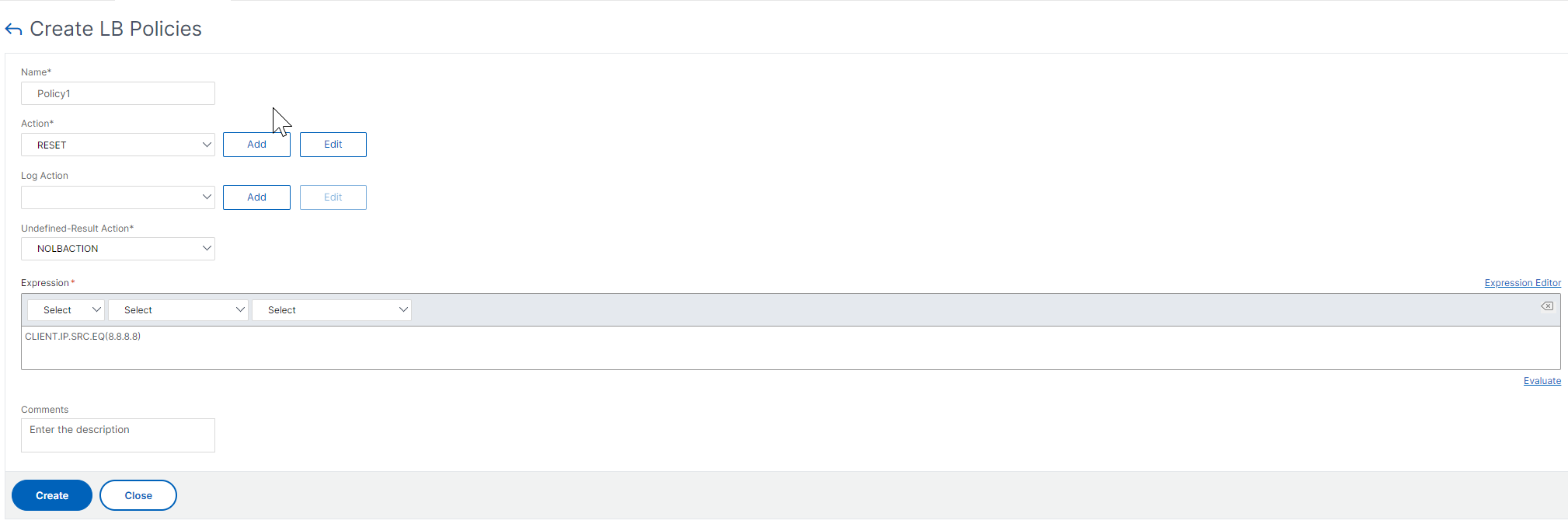
-
「作成」をクリックします。
ステップ 3-LB ポリシーを LB 仮想サーバーにバインドします。
-
[トラフィック管理] > [LB] > [仮想サーバー] に移動し、仮想サーバーをダブルクリックします。
-
[詳細設定]で [ポリシー] をクリックします。
-
[Policies] セクションで、プラス (+) アイコンをクリックします。
-
「タイプを選択」 (Choose Type) ダイアログボックスで、次のパラメータの値を指定します。
- ポリシーを選択:LB
- タイプを選択:リクエスト
-
[バインドを追加]をクリックします。
-
[ ポリシーバインド ] ダイアログボックスで、次のパラメータの値を指定します。
- ポリシーを選択
- 優先度
- Goto 式
- ラベルタイプを呼び出す
-
[Bind] をクリックします。
ステップ 4-負荷分散サービスの優先順位を設定します。
負荷分散サービスの優先順位を設定するには、「 GUI を使用した負荷分散サービスの優先順位の設定」の手順を参照してください 。
サービスのパーシスタンス設定
サービスに永続性が設定されている場合、デフォルトでは常に永続性が優先されます。
たとえば、パーシステンスが設定され、優先順位が 1 のサービスを考えてみます。優先順位が 0 のサービスが UP の場合、優先順位が 1 のサービスが常に優先されます。
ただし、次の CLI コマンドを使用すると、このデフォルトの動作を上書きできます。
set lb param –overridePersistencyforOrder <YES/NO>
次の例を考えてみましょう。
一連のサービスは、次の優先順位で仮想サーバ (vs1) にバインドされます。
-
vs1 にバインドされたセット 1 (s1, s2) — オーダ 1
-
vs1 にバインドされたセット 2 (s3, s4) — オーダー 2
永続性を上書きするには、コマンドプロンプトで次のコマンドを入力します。
set lb parameter -overridePersistencyforOrder YES
set 1 (永続性を持つサービスが構成されている) が DOWN の場合、set 2 のサービスが set 1 のサービスが UP になるまで、すべての要求を処理します。優先度 2 の持続性エントリが作成されます。
しばらくすると、set 1 のサービスが起動したと仮定します。これで、set 1 と set 2 の両方のサービスがリクエストを処理するために UP になりました。このシナリオでは、高次のサービスが稼働すると、新しい負荷分散の決定が下されます。パーシステンスエントリは、新しい負荷分散エントリで上書きされます。
優先度切り替え
優先度切り替え機能を使用すると、優先順位の高いサービスのバージョンアップグレード中に、すべてのトラフィックを優先度の低いサービスに切り替えることができます。以下のコマンドを使用して、優先度を切り替えることができます。
-
set lb vserver -toggleorder<Ascending/Descending> -
set lb vserver v1 -orderthreshold 80
たとえば、次の優先順位を持つ 2 つのサービスがあるとします。
- Service 1- order 0
- サービス 2 — 注文 1
デフォルトでは、サービス 1 がすべてのトラフィックを処理します。サービス 1 をアップグレードする必要がある場合は、トラフィックをサービス 2 に再ルーティングする必要があります。
コマンドプロンプトで次のコマンドを入力して、優先度を切り替えます。
set lb vserver –toggleorder Descending
既定では、0 の方が優先度が高くなります。ただし、優先度を切り替えた後は、1 の方が優先度が高いと見なされます。サービスにパーシステンスエントリが存在する場合、パーシステンスプリファレンスの動作は、「 サービスのパーシスタンス設定 」セクションで説明されているとおりになります。
共有
共有
This Preview product documentation is Cloud Software Group Confidential.
You agree to hold this documentation confidential pursuant to the terms of your Cloud Software Group Beta/Tech Preview Agreement.
The development, release and timing of any features or functionality described in the Preview documentation remains at our sole discretion and are subject to change without notice or consultation.
The documentation is for informational purposes only and is not a commitment, promise or legal obligation to deliver any material, code or functionality and should not be relied upon in making Cloud Software Group product purchase decisions.
If you do not agree, select I DO NOT AGREE to exit.